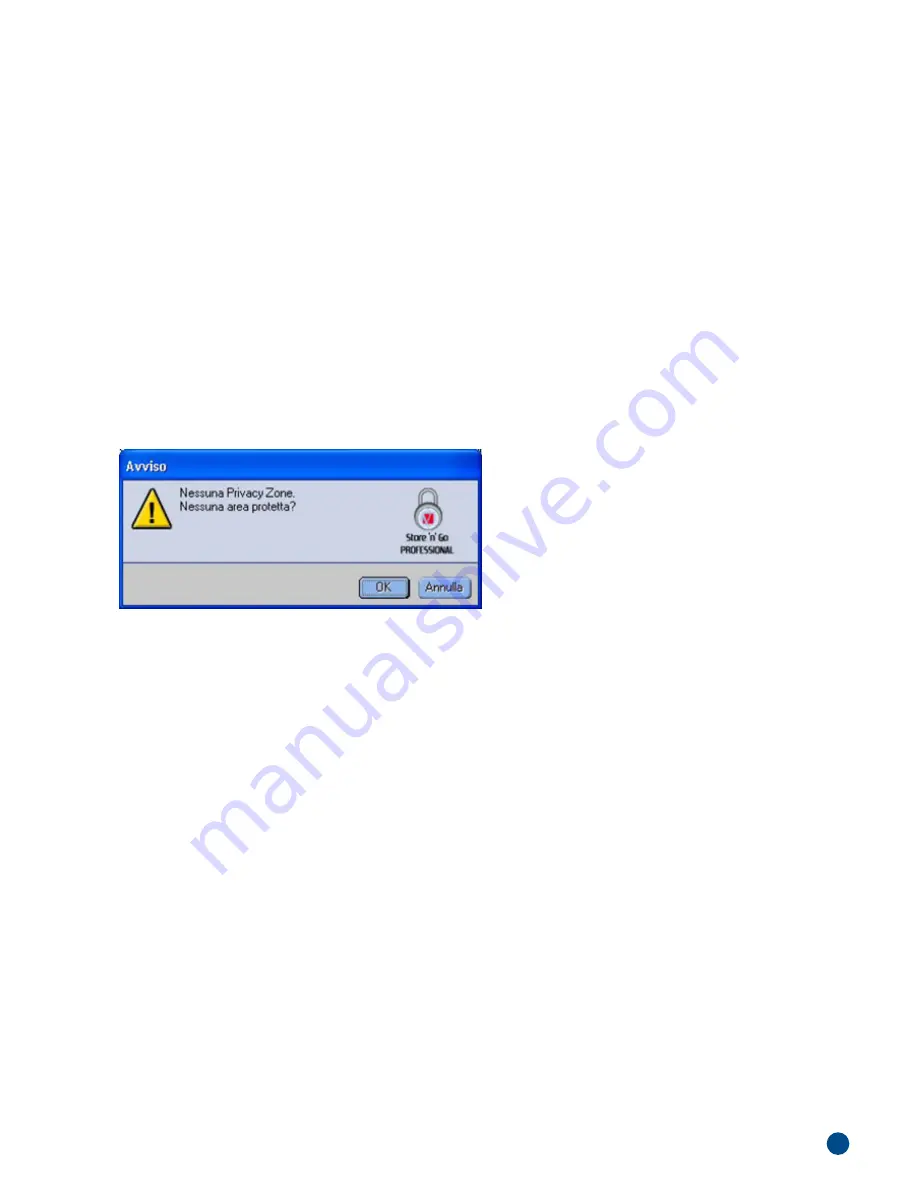
4.3 Modifica della dimensione della Privacy Zone
ATTENZIONE!
Modificando la dimensione della vostra Privacy Zone richiede la formattazione del vostro Store’n’Go Professional,
causando la perdita di TUTTI i vostri dati sicuri e non sicuri. Per modificare la dimensione della Privacy Zone:
1.
Fate clic su Formatta nella finestra Impostazioni di V-Safe. Appare la finestra di Formattazione di V-Safe, come illustrato in Figura 3
a pagina 6.
2.
Inserite la nuova password e confermatela digitandola per la seconda volta.
3.
Inserite un suggerimento nel caso abbiate dimenticato la vostra password.
4.
Impostate la nuova dimensione della Privacy Zone usando la barra di scorrimento.
5.
Fate clic su OK. Appare la finestra di Avviso di formattazione di V-Safe, come illustrato in Figura 4 a pagina 6.
6.
Fate clic su OK per riformattare Store’n’Go Professional e creare una nuova Privacy Zone.
Per rimuovere la Privacy Zone:
1.
Seguite i precedenti passi da 1 a 3.
2.
Impostate la dimensione della Privacy Zone su 0% usando la barra di scorrimento.
3.
Fate clic su OK. Appare un messaggio (Figura 17) che vi avvisa che Store’n’Go Professional non comprenderà una Privacy Zone.
Figura 17: Rimozione della Privacy Zone
4.
Fate clic su OK. Appare la finestra di avviso di formattazione di V-Safe, come illustrato in Figura 4 a pagina 6.
IT
ALIANO
15
Содержание Store'n'Go Professional
Страница 1: ...Using V Safe ENGLISH ...
Страница 19: ...Utiliser V Safe Multilingue FRANCAIS ...
Страница 36: ...Benutzung der Multisprachen V Safe DEUTSCH ...
Страница 53: ...Uso di V Safe multilinguo ITALIANO ...
Страница 71: ...Uso del V Safe Multilingüe ESPAÑOL ...
















































